Data premiery Fallout Sezon 2: grudzień 2025
Premiera drugiego sezonu Fallouta zaplanowana jest na grudzień 2025 roku na Prime Video. Dowiedz się najnowszych informacji o obsadzie, szczegółach fabuły i czego możesz się spodziewać po nowym sezonie.
Kodi to jeden z najpopularniejszych odtwarzaczy multimedialnych online. I nie bez powodu. Jest to jeden z najbardziej wszechstronnych i elastycznych odtwarzaczy multimedialnych na rynku. Oznacza to, że nie tylko może odtwarzać prawie każdy format plików, jaki możesz wymyślić, ale można go również uruchomić na prawie każdej platformie i systemie operacyjnym.
Kodi może łączyć wszystkie Twoje treści multimedialne na różnych urządzeniach , umożliwiając przeglądanie zdjęć i filmów ze smartfona lub tabletu na laptopie i tak dalej. Z tego powodu stał się szczególnie popularny wśród osób, które chcą oglądać swoje treści na ekranach swoich telewizorów.

Instalowanie Kodi na Apple TV
Wiele napisano o popularności Kodi na Amazon Fire TV Stick , ale nie jest to jedyne urządzenie telewizyjne, do którego Kodi może być świetnym dodatkiem. Kolejnym jest Apple TV. Zarówno Apple TV, jak i Kodi zostały stworzone specjalnie w celu optymalizacji zużycia mediów, więc w tym sensie stanowią idealne połączenie.
Jednak Apple zawsze był ostrożny i kontrolował, jakie oprogramowanie pozwala użytkownikom uruchamiać na swoich urządzeniach, a ponieważ Kodi jest oprogramowaniem typu open source, które pozwala użytkownikom dostosowywać je i tworzyć dodatki do oprogramowania, Apple nie zezwala Kodi miejsce w swoim sklepie z aplikacjami.
Ale to nie znaczy, że Kodi i Apple TV nie mogą być łączone . Oznacza to po prostu, że proces jest nieco bardziej skomplikowany niż samo pobranie aplikacji. Ale o tym właśnie jest ten artykuł.
57% ZNIŻKI na 2-letni plan standardowy
Szybkie przypomnienie
Podczas korzystania z Kodi radzimy wszystkim użytkownikom, aby zawsze upewniali się, że mają zainstalowaną wirtualną sieć prywatną lub VPN. (Uwaga redaktora: sprawdź naszą recenzję z najlepszymi sieciami VPN dla Kodi )
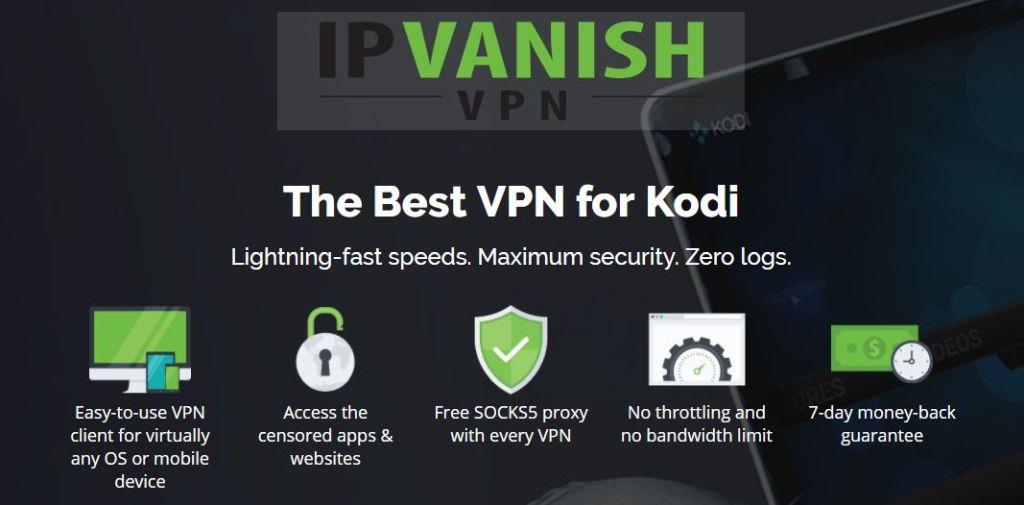
VPN to internetowe narzędzie bezpieczeństwa i prywatności, które szyfruje cały ruch online i przekierowuje go przez zewnętrzny serwer. Ten proces pomaga chronić Twoje dane online przed hakerami lub innymi wścibskimi oczami, upewniając się, że wszystko, co robisz, jest szyfrowane, a nie tylko zawartość w bezpiecznych witrynach.
IPVanish to renomowana sieć VPN, która współpracuje ze wszystkimi testowanymi przez nas dodatkami Kodi .
Nasi czytelnicy otrzymują niesamowitą ofertę. Wypróbuj bez ryzyka przez 7 dni; jeśli ci się spodoba, możesz zaoszczędzić tutaj ogromne 60% w abonamencie rocznym.
Pomaga również zapewnić prywatność w Internecie, ukrywając adres IP (dane, które informują stronę internetową lub usługę, gdzie jesteś) przed odwiedzanymi witrynami i usługami online, z których korzystasz. W rezultacie użytkownicy VPN stają się anonimowi online .
Jest to ważne dla użytkowników Kodi z dwóch głównych powodów:
Coraz bardziej techniczny
Wiemy, że niektórzy nasi czytelnicy uwielbiają zajmować się kwestiami technicznymi, więc oto podsumowanie tego, czym właściwie jest Kodi i jak działa.
Kodi to oprogramowanie typu open source, które pierwotnie zostało napisane w kodzie C++. Open source oznacza, że kod, który stworzył Kodi, jest publicznie dostępny dla każdego programisty do zabawy, analizowania, zmiany, personalizacji i ulepszania.
To sprawia, że Kodi jest technicznie określany jako oprogramowanie bezpłatne i typu open source (FOSS) . Oznacza to, że absolutnie każdy może bawić się kodowaniem, bez pozwolenia ani licencji od twórców potrzebnego oprogramowania.
To właśnie sprawiło, że Kodi stało się tak popularne. Ponieważ niezliczeni programiści nadali oprogramowaniu własny obrót, tworząc różne kompilacje, które dają użytkownikom wiele możliwości wyboru wyglądu Kodi i jego możliwości.
Byli również w stanie stworzyć oprogramowanie dodatkowe, które pozwala użytkownikom przesyłać strumieniowo prawie każdy rodzaj treści multimedialnych i kanałów telewizyjnych, które im się podobają. Kodi to świetna zabawa dla twórców oprogramowania, ale jest także wspaniałym rozwiązaniem multimedialnym dla użytkowników.
Co mogę zrobić z Kodi?
W przeciwieństwie do większości odtwarzaczy multimedialnych nie ma jednej, ale wiele różnych wersji Kodi, które można pobrać i używać. Ze względów bezpieczeństwa wielu ekspertów radzi użytkownikom pobieranie czystej wersji oprogramowania bezpośrednio od twórców, a następnie samodzielne pobieranie poszczególnych dodatków z zaufanych źródeł.
Właśnie wydali swoją najnowszą wersję - Kodi 18 , znaną również jako Kodi Leia ku pamięci zmarłej aktorki Carrie Fisher.
Ale dla wielu użytkowników ten proces może być zbyt czasochłonny i techniczny, dlatego wolą pobierać kompilacje Kodi – wersje oprogramowania, które zostały już zmontowane z różnymi dodatkami i już zainstalowanymi skórkami.
Niezależnie od wybranej opcji, Kodi pozwoli Ci cieszyć się każdym plikiem multimedialnym, jaki kiedykolwiek napotkasz. Wielu użytkowników Internetu doświadczyło frustracji związanej z pobraniem filmu, a następnie znalezieniem odtwarzacza multimedialnego, który go nie obsługuje. Dzięki Kodi to już przeszłość, ponieważ będzie odtwarzać prawie każdy format pliku, o którym możesz wspomnieć.
Właśnie dlatego Kodi jest tak świetny jako centrum multimedialne. Pozwala użytkownikom łączyć wiele plików składających się z różnych formatów i bezproblemowo oglądać je razem.
Kodi może również połączyć wszystkie twoje urządzenia online i ich treści multimedialne, udostępniając je na każdym urządzeniu bez względu na to, gdzie się znajdują. Po zainstalowaniu Kodi na wszystkich urządzeniach każdy plik audio lub multimedialny, a nawet pliki zdjęć, są dostępne na innych urządzeniach w sieci multimedialnej.
Kodi może również przesyłać strumieniowo i nagrywać telewizję na żywo za pośrednictwem niektórych licznych dodatków, które można pobrać bezpłatnie.
Co to jest Apple TV
Jestem pewien, że amerykańskiej firmy technologicznej nie trzeba przedstawiać. Ich założyciel, Steve Jobs, stał się postacią legendarną, a dzięki swoim iPhone'om i iPadom zrewolucjonizowali sposób, w jaki ludzie uzyskują dostęp do mediów i Internetu, jak żadna inna firma.
Apple TV to mikrokonsola odtwarzacza multimediów cyfrowych firmy. Jest to urządzenie przeznaczone wyłącznie do przesyłania strumieniowego, pobierania i odtwarzania treści multimedialnych. Jest zgodny z HDMI i ma funkcję Wi-Fi. Dostęp do treści można uzyskać za pośrednictwem sklepu iTunes Store lub z innych urządzeń Apple za pomocą ich technologii AirPlay.
Dostęp do treści można również uzyskać za pośrednictwem różnych aplikacji, które można pobrać z oficjalnego sklepu Apple iTunes. Należą do nich YouTube, Netflix, Hulu i różne inne usługi abonamentowe i kablowe (dla których oczywiście wymagana jest subskrypcja).
Samo urządzenie to eleganckie i proste pudełko bez zewnętrznych elementów sterujących. Można go obsługiwać za pomocą aplikacji pobranej na iPhone'a lub za pomocą pilota Apple.
Instalowanie Kodi na Apple TV
Jak już zauważyliśmy, Kodi nie jest zatwierdzoną aplikacją Apple. Dlatego nie jest możliwe po prostu pobranie aplikacji Kodi i używanie jej na Apple TV.
Ale to nie znaczy, że nie można zainstalować Kodi na Apple TV. Jest to po prostu bardziej skomplikowany proces, niż mógłby być w innym przypadku.
Do tej pory istniały cztery generacje urządzenia Apple TV i frustrujące jest to, że proces instalowania Kodi jest inny w każdym z nich.
Ale nie martw się, ponieważ wyjaśnimy w prosty sposób, jak dokładnie zainstalować Kodi na każdej generacji urządzenia Apple TV. Po prostu wykonaj te proste kroki, a będziesz mieć dostęp do godzin rozrywki multimedialnej, którą Kodi może zaoferować na jednym z najlepszych dostępnych urządzeń multimedialnych.
AddictiveTips nie toleruje ani nie zachęca do jakichkolwiek naruszeń praw autorskich. Przed przesyłaniem strumieniowym lub pobieraniem materiałów chronionych prawem autorskim bez pozwolenia należy wziąć pod uwagę prawo, ofiary i ryzyko związane z piractwem.
Jak zainstalować Kodi na Apple TV 4
Zanim rozpoczniemy proces instalacji, przed rozpoczęciem należy pobrać kilka rzeczy na komputer Mac:
Umieszczenie Kodi na Apple TV będzie znacznie szybszym i prostszym procesem, jeśli ustawisz wszystkie te kaczki, zanim zaczniesz.
Po wykonaniu powyższych czynności Kodi Apple TV 4 powinien być gotowy do użycia na Twoim urządzeniu.
Dla niewtajemniczonych może się to wydawać niezwykle złożonym procesem. Ale nie martw się. Wszystko, co musisz zrobić, to postępować zgodnie z tym procesem. Nie ma prawdziwej potrzeby, aby to zrozumieć (chociaż nie zaszkodzi, jeśli to zrobisz!). Jeśli zrobisz dokładnie to, co jest tutaj opisane, nie będziesz mieć problemów z pobraniem Kodi na Apple TV 4.
Jak zainstalować Kodi na Apple TV 3
Dla tych z was, którzy nadal używają Apple TV 3, wiadomości są mniej dobre. Nie jest możliwe bezpośrednie pobranie Kodi na urządzenie Apple TV 3. Ponieważ jailbreak urządzenia nie jest możliwy, instalacja niezatwierdzonych aplikacji nie jest możliwa.
Ale jak zawsze istnieje obejście tego problemu. Polega na uruchomieniu Kodi na innym urządzeniu Apple, a następnie użyciu Airplay do wysłania zawartości Kodi do Apple TV 3.
Jeśli jesteś użytkownikiem komputera Mac, wszystko, co musisz zrobić, to pobrać Kodi na swoje urządzenie. Następnie możesz wykonać kopię lustrzaną ekranu na Apple TV3 i oglądać jak zwykle.
Jedynym problemem związanym z tą metodą jest to, że nie można używać urządzenia do niczego innego w tym samym czasie, co przy użyciu Kodi. Jeśli chcesz to zrobić, musisz pobrać AirParrot . AirParrot pozwoli Ci wykonać kopię lustrzaną tylko jednej konkretnej aplikacji, co oznacza, że możesz nadal korzystać z innych aplikacji, podczas gdy Twój Apple TV 3 nadal odbiera treści z aplikacji Kodi.
Jeśli używasz komputera z systemem Windows, możesz również pobrać Kodi na swoje urządzenie i używać AirParrot w ten sam sposób. A jeśli jesteś użytkownikiem urządzenia z Androidem, możesz ponownie wykonać ten sam proces, pobierając Kodi ze sklepu z aplikacjami, a następnie aplikację Mirroring360 , która będzie służyć temu samemu celowi, co AirParrot.
Jak zainstalować Kodi na Apple TV 2
Proces instalacji Kodi na urządzeniu Apple TV 2 jest w rzeczywistości bardzo prosty, ale dla niewprawnego oka wygląda niepokojąco skomplikowany. Nie martw się. To naprawdę proste i jedyny kod, który musisz znać szczegółowo poniżej.
Ale zanim zaczniesz, strzeż się. Najnowsze wersje Kodi nie obsługują już Apple TV 2. Oznacza to, że jeśli chcesz go pobrać, musisz zdobyć starszą wersję oprogramowania Kodi.
Jedną z takich wersji, która nadal działa, jest wersja Helix, która zawiera wszystkie główne dodatki, a także starszą wersję oprogramowania Kodi. Należy jednak pamiętać, że w tej wersji będzie brakować niektórych późniejszych funkcji Kodi.
Aby zainstalować Kodi na Apple TV 2 , potrzebujesz tylko urządzenia Apple TV 2 i komputera Mac.
192.168.1.1 należy zastąpić adresem IP własnego urządzenia Apple TV. Jeśli to polecenie działa, powinieneś zostać poproszony o wprowadzenie hasła. Jeśli nie znasz hasła do swojego urządzenia lub nie zmieniłeś go, wypróbuj domyślne hasło, które jest
alpejski
apt-get install wget wget -0- https://apt.awkwardtv.org/awkwardtv.pub | apt-key add – echo ?deb https://apt.awkwardtv.org/stable main? > /etc/apt/sources.list.d/awkwardtv.list echo ?eb https://mirrors.kodi.tv/apt/atv2 ./? > /etc/apt/sources.list.d/xbmc.list apt-get update apt-get install org.xbmc.kodi-atv2 ponowne uruchomienie
Po prawidłowym wprowadzeniu wszystkich powyższych danych, Apple TV 2 uruchomi się ponownie. Po zakończeniu ponownego uruchamiania Kodi powinien być dostępny i gotowy do użycia. Ponieważ jest to starsza wersja oprogramowania Kodi, może się okazać, że w oprogramowaniu jest kilka błędów i problemów, ale nadal powinno być użyteczne.
Jak zainstalować Kodi na Apple TV 1
Pierwsza generacja Apple TV nie jest już dostępna w sklepach ani w Internecie. Został wycofany przez Apple w 2010 roku i od tego czasu wydano trzy wersje urządzenia. Ale dla tych z was, którzy nadal używają Apple TV 1, możliwe jest również zainstalowanie Kodi na urządzeniu.
Apple TV 1 jest naprawdę świetny w użyciu z Kodi, ponieważ urządzenia miały dysk twardy o pojemności od 40 GB do 160 GB, w zależności od posiadanego modelu. Oznacza to, że jest dużo miejsca na pobieranie treści za pośrednictwem różnych dodatków Kodi.
Posiada również port USB, który ułatwia przesyłanie treści. Łatwo jest również zaktualizować dysk twardy i kartę graficzną.
Ale instalując Kodi na urządzeniu, stracisz wszystkie istniejące funkcje i ekosystem Apple TV. Dzieje się tak dlatego, że Kodi musi być flashowany bezpośrednio na urządzeniu, co możesz zrobić, wykonując następujące proste czynności:
lista dysków | grep -v dysk0 | ogon +2
diskutil odmontuj dysk /dev/disk1
gunzip -c install-hdd.img.gz | sudo dd of=/dev/rdisk1 bs=1m
To zajmie kilka minut, a na koniec zobaczysz komunikat o błędzie informujący, że dysk jest nieczytelny. Nie panikować. Tak ma się stać i teraz jest czas, aby Kodi można było sflashować na urządzenie Apple TV 1.
Dzięki temu Kodi zostanie przesłane na Apple TV1 i będzie gotowe do pobrania, przesyłania strumieniowego i zarządzania multimediami według własnego uznania.
Co to jest Kodi?
Zacznijmy od podstaw i wyjaśnijmy niewtajemniczonym, czym dokładnie jest Kodi .
Kodi było kiedyś znane jako Xbox Media Center lub XBMC. Został stworzony przez konsorcjum technologiczne non-profit, Fundację XBMC w 2002 roku i początkowo miał służyć jako odtwarzacz multimedialny do użytku z konsolą do gier Xbox.
Microsoft nigdy formalnie nie zatwierdził jego użycia na tym urządzeniu, ale mimo to był popularny wśród użytkowników, którzy złamali jail swojego Xboksa. Jailbreaking to termin oznaczający zhakowanie urządzenia w celu umożliwienia instalacji nieautoryzowanego oprogramowania, takiego jak XBMC.
Zadaniem XBMC było wówczas zapewnienie użytkownikom jednego centrum, za pośrednictwem którego mogliby uzyskać dostęp do wszystkich swoich treści multimedialnych. Misja ta pozostaje niezmieniona do dziś.
Do 2014 roku, kiedy XBMC jest obecnie używany na wielu platformach, ale rzadko na Xboksie, ostatecznie podjęto decyzję o zmianie nazwy i pojawiła się nazwa Kodi.
Końcowe przemyślenia
Niektórzy czytelnicy mogą spojrzeć na te procesy i pomyśleć, że wprowadzenie Kodi na Apple TV to dużo ciężkiej pracy i zastanawiają się, czy warto się męczyć.
To jest. Kodi to po prostu najlepszy obecnie odtwarzacz multimedialny i narzędzie do zarządzania. Jest to zdecydowanie najbardziej elastyczny i dający się personalizować produkt na rynku, a ponadto idealnie pasuje do urządzenia Apple TV.
Te procesy mogą wyglądać na trudne, ale postępuj zgodnie z powyższymi instrukcjami, a przekonasz się, że Kodi działa w mgnieniu oka. A kiedy przejdziesz na Kodi, nigdy nie spojrzysz wstecz.
Premiera drugiego sezonu Fallouta zaplanowana jest na grudzień 2025 roku na Prime Video. Dowiedz się najnowszych informacji o obsadzie, szczegółach fabuły i czego możesz się spodziewać po nowym sezonie.
Skorzystaj z oferty streamingu na żywo – wystarczy wybrać niezawodną sieć VPN. ExpressVPN NordVPN CyberGhost PrivateVPN StrongVPN
Odkryj chronologię filmów z serii Zmierzch i dowiedz się, gdzie je obejrzeć. Dołącz do fandomu i zanurz się w tej ukochanej sadze.
Channel 4 to alternatywny brytyjski kanał, zaprojektowany jako bardziej awangardowy odpowiednik tradycyjnych kanałów BBC. Kanał jest bardzo dobrze znany w…
Nowy sezon NFL już tuż-tuż, a to oznacza, że Sunday Night Football wraca na antenę NBC! W wielu domach w całych Stanach Zjednoczonych to już uświęcona tradycją.
Netflix rezygnuje ze swojego podstawowego planu bez reklam: dowiedz się dlaczego i poznaj nowe opcje dostępne dla użytkowników.
Fani Jennifer Lopez i Owena Wilsona będą zachwyceni ich pierwszą wspólną komedią romantyczną.
Jesteś fanem horrorów? Jeśli tak, koniecznie obejrzyj „Światło diabła”. Ten niezależny horror z pewnością przyprawi Cię o dreszcze.
Odkryj historię i wpływ telewizji miejskiej w Kanadzie. Poznaj jej niekonwencjonalny program i rolę w kanadyjskiej kulturze młodzieżowej.
Dowiedz się, jakie nowości filmowe są dziś dostępne w Hulu. Od najnowszych hitów po ostatnio dodane klasyki – odkryj najlepsze nowości filmowe w Hulu już teraz!